TIFF, çoğunlukla fotoğraflar ve sanatsal çizimler dahil olmak üzere görüntüleri depolamak için kullanılan esnek bir resim formatıdır. Başlangıçta Aldus ve Microsoft tarafından PostScript yazdırma için geliştirilmiştir. Projelerinde çok sayıda sayfa veya katman isteyen kullanıcılar TIFF'i kullanmak isteyecektir.
Günlük hayatımızda, bazı bilgileri göstermek için genellikle PDF dosyasını kullanırız. Ancak PDF biçimini düzenlemek zordur. Projeniz esas olarak görüntülere dayanıyorsa ve görüntüleri düzenlemek istiyorsanız, TIFF formatı sizin için en iyi seçimdir. Bu makale, PDF'yi kolayca dönüştürmenize ve görüntünüzü özgürce düzenlemek için TIFF dosyasını kullanmanıza yardımcı olabilecek en iyi 5 çevrimiçi ve çevrimdışı PDF'yi TIFF dönüştürücülerine önerecektir.
İçindekiler
Bölüm 1 - PDF'yi Çevrimiçi TIFF'e Ücretsiz Olarak Dönüştürme 1. Hipdf 2. PDF Candy 3. Zamzar
Bölüm 2 - PDF'yi Ücretsiz Çevrimdışı TIFF'e Dönüştürme 1. Universal Document Converter 2. Wondershare PDFelement
Bölüm 1 - PDF'yi Çevrimiçi TIFF'e Ücretsiz Olarak Dönüştürme
1. Hipdf
Hipdf , hepsi bir arada bir çevrimiçi PDF çözümüdür. PDF dosyalarını Word, PPT, Excel, JPG, PNG, TIFF, GIF, TIFF ve EPUB gibi çeşitli dosya formatlarına dönüştürebilir. Sektördeki 10 yılı aşkın tecrübesiyle size en kaliteli dönüşümü sunabilir. Hipdf , Windows, Mac ve Linux dahil tüm platformları destekleyen çevrimiçi bir uygulamadır.
Hipdf ayrıca dosyanızın güvenliğini garanti eder, dönüştürmeyi 1 saat içinde tamamladığınızda, yüklenen tüm dosyalar kalıcı olarak sunuculardan silinecektir. Dosyalarınıza kimse erişemez ve gizliliğiniz% 100 korunur.
Adım 1. Hipdf gidin, ardından ana sayfanın üst kısmında gösterilen "Tüm Araçlar" ı tıklayın. Bu sayfada birçok araç görebilirsiniz. " PDF'den Dönüştür" listesinin altındaki " PDF'den TIFF'ye " öğesini bulun.
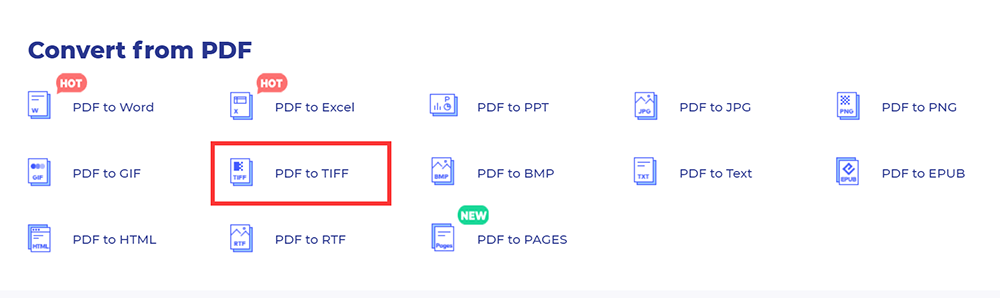
Adım 2. Yüklenecek PDF dosyanızı seçmek için "Dosya Seç" düğmesini tıklayın veya sadece kutuya sürükleyip bırakın. Dosyayı Dropbox, One Drive ve Box gibi bulut hesaplarınızdan da yükleyebilirsiniz.
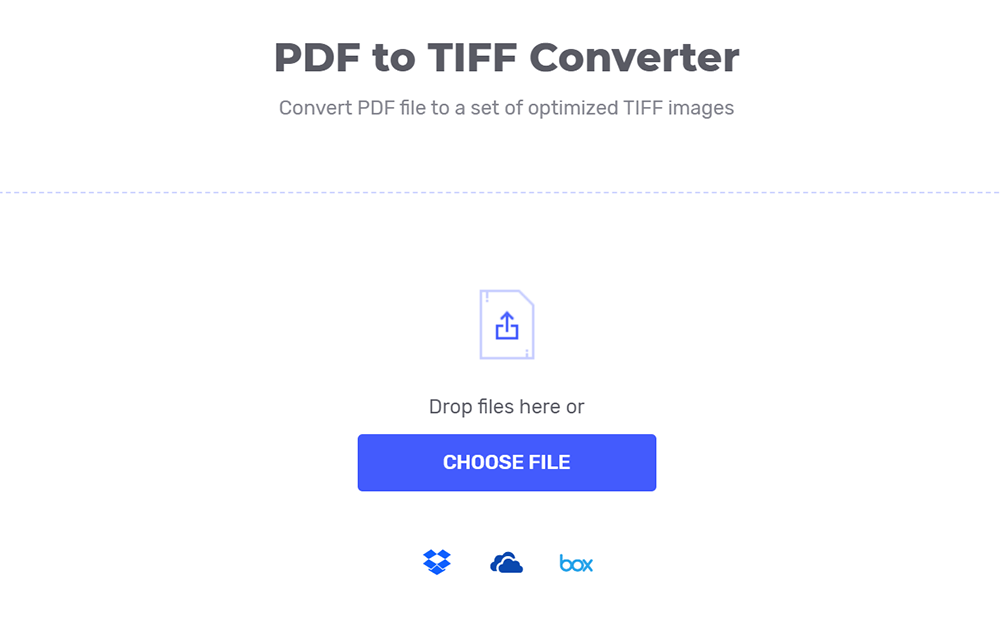
Adım 3. Dönüştürmeyi başlatmak için "DÖNÜŞÜM" düğmesini tıklayın.
Adım 4. Birkaç saniye bekleyin, sunucu PDF dosyanızı hemen bir TIFF resmine dönüştürecektir. Ardından, dönüştürülmüş dosyanızı indirmek için "İNDİR" düğmesine tıklayabilirsiniz.
2. PDF Candy
PDF Candy , tüm dünyadaki kullanıcılara PDF dosyalarıyla çalışmak için tamamen ücretsiz çevrimiçi ve çevrimdışı araçlar sağlar. PDF Candy , Icecream Apps ekibi tarafından oluşturulmuştur; bu, PDF dosyalarını işlemek için kanıtlanmış güvenilirlik ve yüksek kalite anlamına gelir.
PDF PDF Candy TIFF'e dönüştürücü, güvenli ve güvenilir bir çevrimiçi hizmettir. Dosyalarınızın hiçbiri veya içerikleri üçüncü şahıslara verilmeyecek ve yalnızca sizin için dönüştürülmek üzere web sitesinde tutulacaktır.
Adım 1. Başlamak için, PDF Candy çevrimiçi dönüştürücüye gitmeniz gerekir. Ardından ana sayfasındaki " PDF'den TIFF'e " düğmesini tıklayın.
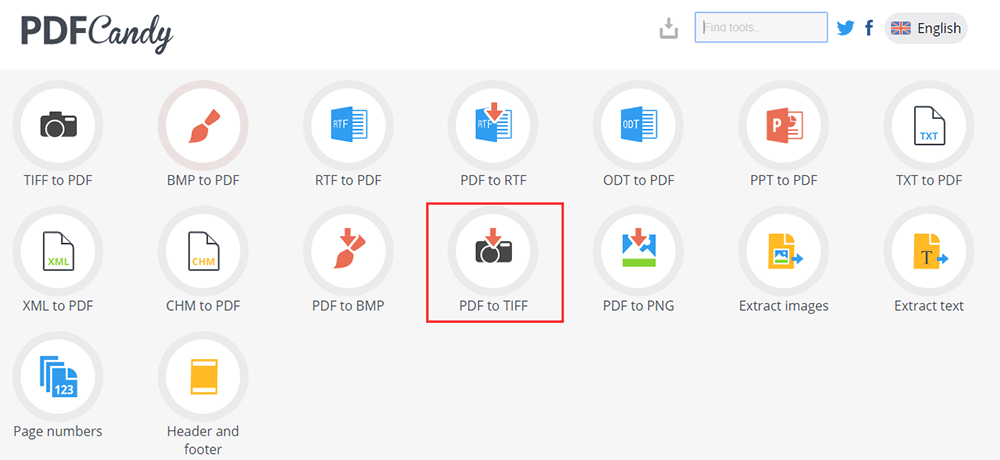
Adım 2. TIFF'ye dönüştürmek istediğiniz dosyanızı yüklemek için sürükle ve bırak mekanizmasını kullanın veya "Dosya ekle" düğmesine basın. Google Drive ve Dropbox dosya yükleme de desteklenmektedir.
Adım 3. Dönüştürmenin kalitesini seçin. Seçebileceğiniz üç seçenek vardır: Yüksek, Orta veya Düşük. Bitirdiğinizde, dönüştürmeyi başlatmak için "PDF'yi Dönüştür" düğmesine basın.

Adım 4. Birkaç saniye sonra, çıktı TIFF dosyasını indirebilir veya görüntü dosyalarıyla birlikte arşivleyebilirsiniz.
3. Zamzar
Zamzar , belgeleri, resimleri, videoları ve sesi dönüştürebilen başka bir dosya dönüştürücüsüdür. 1200'den fazla dosya formatını destekler, diğer tüm dönüştürücülerden daha fazla. Herhangi bir yazılım indirmenize gerek yok. Dosyanızı seçin, dönüştürmek için bir format seçin ve gidin.
Zamzar , verilerin güvenliğini ciddiye alır ve onlara sağladığınız herhangi bir bilgiyi kaybolmaya, kötüye kullanıma ve yetkisiz erişime veya ifşaya karşı korumak için çok çalışır. Kişisel bilgilerinizin gizliliğini korumak için tüm makul önlemleri alacaktır.
Adım 1. Zamzar dönüştürücünün " PDF'den Zamzar " aracına gidin. Dönüştürmek istediğiniz PDF dosyasını seçin.
Adım 2. Çıktı formatınızı seçin. "Görüntü Biçimleri" listesinin altında gösterilen çıktı biçiminiz olarak "TIFF" i seçin.
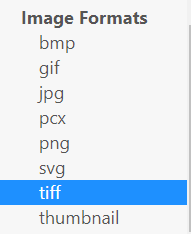
Adım 3. PDF dosyanızı dönüştürmek için "Şimdi Dönüştür" ü tıklayın.
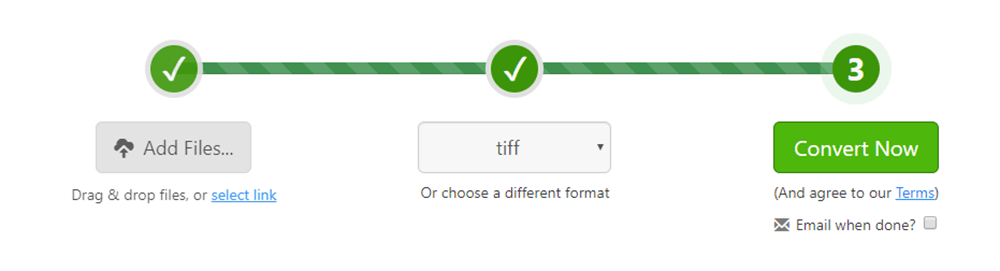
Adım 4. Son olarak, dönüştürülmüş dosyanızı indirmek için "İndir" düğmesine tıklamanız gerekir.
Bölüm 2 - PDF'yi Ücretsiz Çevrimdışı TIFF'e Dönüştürme
1. Universal Document Converter
Universal Document Converter , kullanıcıların belgeleri dağıtım için PDF'ye veya görüntü dosyası biçimlerine dönüştürmesine olanak tanıyan sezgisel bir üretkenlik çözümüdür. Bir belgeyi mevcut biçiminden, PDF, JPEG, DCX, BMP, PCX, GIF ve hatta yüksek kaliteli TIFF ve PNG görüntü dosyaları gibi popüler seçenekler dahil olmak üzere sekiz farklı çıktı biçiminden birine dönüştürebilir.
Universal Document Converter birçok farklı belge koruma yöntemi sağlar; bunları ihtiyaçlarınıza göre seçebilirsiniz. Alıcıların yetkisiz dağıtım için bilgisayarlarındaki diğer programlara metin kopyalayıp yapıştırmasını önleyen kopyala-yapıştır korumasını etkinleştirmekten çekinmeyin. Dosyanızı korumak için bir filigran aracı da sağlar.
Adım 1. Öncelikle, Universal Document Converter indirip kurmanız gerekir.
Adım 2. Universal Document Converter açın, "Dosya"> "Yazdır…" öğesini tıklayın.
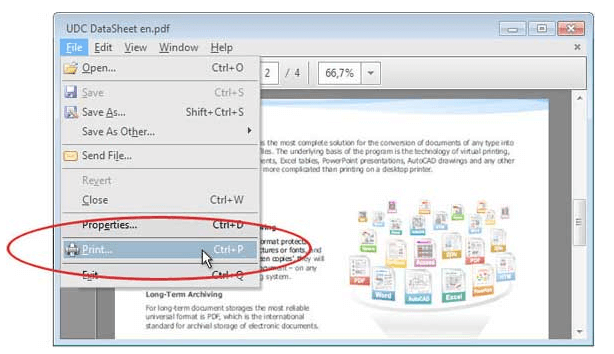
Adım 3. Listeden Universal Document Converter seçin ve "Özellikler" düğmesini tıklayın.

Adım 4. Dosya formatını seçin. Çıktı biçimi olarak "TIFF Görüntüsü" nü seçin ve ardından "Tamam" düğmesini tıklayın.
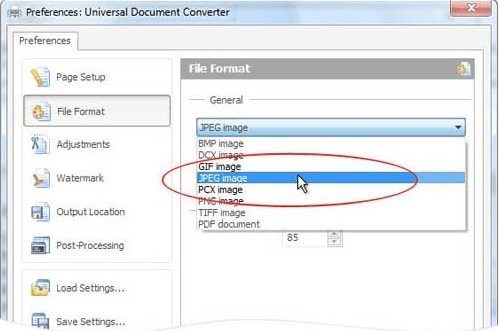
Adım 5. PDF'nin TIFF'ye dönüştürülmesini başlatmak için "Yazdır" düğmesine tıklayın. Ardından TIFF dosyasını alabilirsiniz.
2. Wondershare PDFelement
Wondershare PDFelement , Windows ve Mac'te PDF belgeleri oluşturmanın, düzenlemenin, dönüştürmenin ve imzalamanın en kolay yoludur. Yalnızca dosyayı dönüştürmekle kalmaz, aynı zamanda kaynak dosyalara geri dönmeden taramalar dahil PDF belgesini hızlı ve kolay bir şekilde düzenleyebilir.
Adım 1. Önce yazılımı indirip yüklemeniz gerekir. Ardından yazılımı açın.
Adım 2. Ana pencerede "Dosya Aç" düğmesini tıklayın. Dönüştürmek istediğiniz dosyayı seçin ve ardından "Aç" düğmesine tekrar tıklayın.

Adım 3. Ana sayfaya gidin. PDF dosyanızı TIFF dosyasına dönüştürmek için "Dönüştür"> "Görüntüye" yi tıklayın.
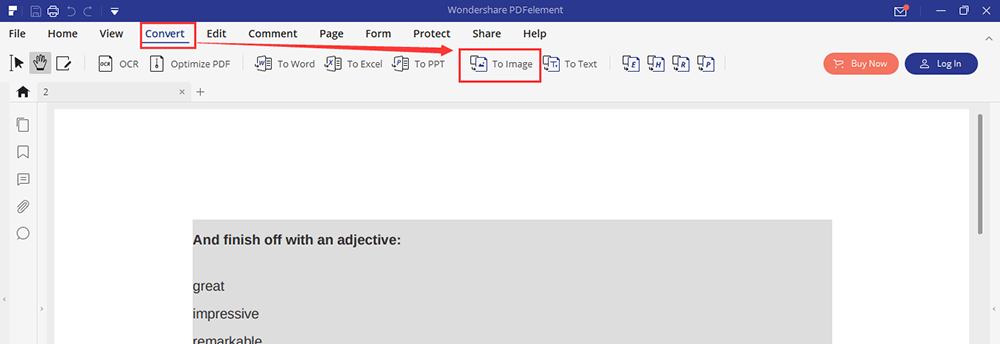
Adım 4. Ardından programda yeni bir iletişim kutusu açacak ve çıktı formatınız olarak ".tiff" i seçecektir. Son olarak, dönüştürme sürecini başlatmak için "Kaydet" düğmesine basın.

Sonuç
5 farklı PDF-TIFF dönüştürücüleri listeledik. En kolay yol, ücretsiz çevrimiçi PDF'yi Hipdf, PDF Candy ve Zamzar gibi TIFF dönüştürücülere kullanmaktır. Universal Document Converter dikkat edin, Mac'te çalışmıyor. Mac kullanıcısıysanız, Wondershare PDFelement kullanabilirsiniz. Bu gönderiyle ilgili herhangi bir sorununuz varsa, bizimle iletişime geçmekten çekinmeyin .
Bu makale yardımcı oldu mu? Geri bildiriminiz için teşekkür ederiz!
EVET Veya HAYIR
sizin için tavsiye edilen
- 5 Faydalı Form Şablonu ve Nasıl Düzenlenir
- 8 En İyi Ücretsiz Fotoğraf Editörü
- Dosyaları Yedeklemek için 6 Ücretsiz Yedekleme Yazılımı
- Ücretsiz Özgeçmiş Şablonları Alabileceğiniz ve PDF veya Word Olarak İndirebileceğiniz 8 Site
- Ücretsiz PDF e-Kitaplarını İndirmek için Library Genesis gibi 12 Web Sitesi































